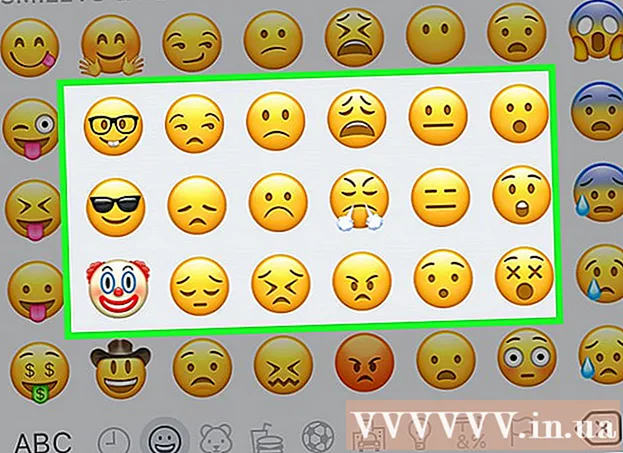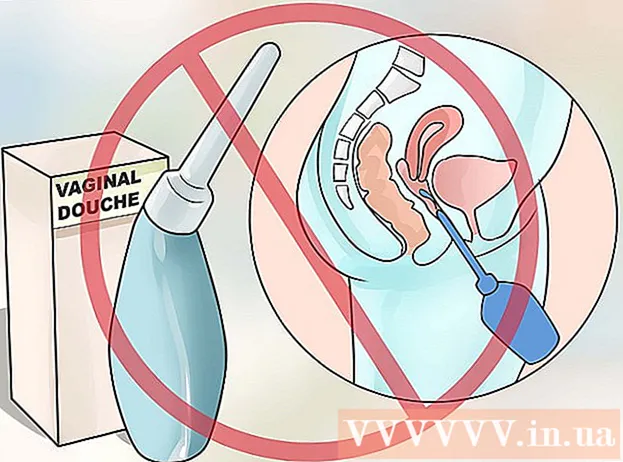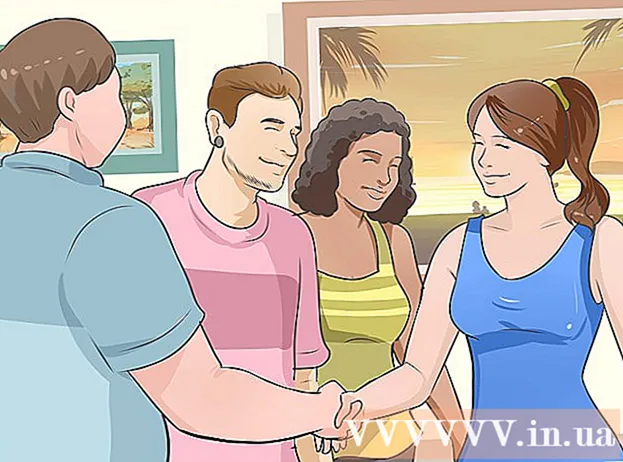Autor:
Roger Morrison
Data Utworzenia:
28 Wrzesień 2021
Data Aktualizacji:
21 Czerwiec 2024

Zawartość
- Do kroku
- Metoda 1 z 3: na komputerze stacjonarnym
- Metoda 2 z 3: na telefonie iPhone
- Metoda 3 z 3: w systemie Android
- Porady
- Ostrzeżenia
To wikiHow uczy, jak usunąć wszystkie pliki cookie z przeglądarki Firefox na komputerze lub urządzeniu mobilnym. Pliki cookie to małe pliki, które przechowują informacje o Twoich nawykach przeglądania; jeśli chcesz usunąć te pliki, możesz to zrobić w ustawieniach Firefoksa.
Do kroku
Metoda 1 z 3: na komputerze stacjonarnym
 Otwórz przeglądarkę Firefox. Kliknij lub kliknij dwukrotnie aplikację Firefox, która wygląda jak pomarańczowy lis na niebieskim tle.
Otwórz przeglądarkę Firefox. Kliknij lub kliknij dwukrotnie aplikację Firefox, która wygląda jak pomarańczowy lis na niebieskim tle.  Kliknij ☰. Możesz zobaczyć ten przycisk w prawym górnym rogu okna. Pojawi się menu rozwijane.
Kliknij ☰. Możesz zobaczyć ten przycisk w prawym górnym rogu okna. Pojawi się menu rozwijane.  Kliknij Biblioteka. Znajdziesz to u góry menu rozwijanego. W menu otworzy się nowa strona.
Kliknij Biblioteka. Znajdziesz to u góry menu rozwijanego. W menu otworzy się nowa strona.  Kliknij Historia. Znajdziesz to u góry menu rozwijanego.
Kliknij Historia. Znajdziesz to u góry menu rozwijanego.  Kliknij Wyczyść historię .... Tę opcję można znaleźć u góry menu rozwijanego „Historia”. Pojawi się wyskakujące okienko.
Kliknij Wyczyść historię .... Tę opcję można znaleźć u góry menu rozwijanego „Historia”. Pojawi się wyskakujące okienko.  Kliknij menu rozwijane „Okres do usunięcia”. Możesz to znaleźć u góry wyskakującego okienka.Pojawi się rozwijane menu.
Kliknij menu rozwijane „Okres do usunięcia”. Możesz to znaleźć u góry wyskakującego okienka.Pojawi się rozwijane menu.  Kliknij Wszystko. To jest opcja z menu rozwijanego. Wybranie tej opcji zapewnia, że wszystkie pliki cookie z przeglądarki zostaną wyczyszczone (w przeciwieństwie do plików cookie tylko z tego dnia lub tygodnia).
Kliknij Wszystko. To jest opcja z menu rozwijanego. Wybranie tej opcji zapewnia, że wszystkie pliki cookie z przeglądarki zostaną wyczyszczone (w przeciwieństwie do plików cookie tylko z tego dnia lub tygodnia).  Zaznacz pole obok „Ciasteczka”. Ta opcja znajduje się mniej więcej pośrodku wyskakującego okienka.
Zaznacz pole obok „Ciasteczka”. Ta opcja znajduje się mniej więcej pośrodku wyskakującego okienka. - Możesz wyłączyć pozostałe opcje w tym oknie, ale pole „Ciasteczka” musi być zaznaczone.
- Zaznaczone opcje są trwale usuwane w momencie usunięcia plików cookie.
 Kliknij Usuń teraz. Ta opcja znajduje się u dołu wyskakującego okienka. Pliki cookie przeglądarki Firefox są teraz wyczyszczone.
Kliknij Usuń teraz. Ta opcja znajduje się u dołu wyskakującego okienka. Pliki cookie przeglądarki Firefox są teraz wyczyszczone. - Zakończenie usuwania wszystkich plików cookie przez przeglądarkę Firefox może zająć kilka minut.
 Zapobiegaj pozostawaniu plików cookie w przeglądarce w przyszłości. Jeśli nie chcesz, aby Firefox zapisywał pliki cookie, możesz je wyłączyć w następujący sposób:
Zapobiegaj pozostawaniu plików cookie w przeglądarce w przyszłości. Jeśli nie chcesz, aby Firefox zapisywał pliki cookie, możesz je wyłączyć w następujący sposób: - Kliknij ☰.
- Kliknij Opcje (na komputerze Mac kliknij Preferencje).
- Kliknij kartę prywatność i bezpieczeństwo.
- Przewiń w dół do nagłówka „Pliki cookie i dane witryn”.
- Zaznacz pole „Blokuj pliki cookie i dane witryn”.
Metoda 2 z 3: na telefonie iPhone
 Otwórz przeglądarkę Firefox. Stuknij aplikację Firefox, która przypomina pomarańczowego lisa na ciemnoniebieskim tle.
Otwórz przeglądarkę Firefox. Stuknij aplikację Firefox, która przypomina pomarańczowego lisa na ciemnoniebieskim tle.  Stuknij w ☰. Możesz zobaczyć ten przycisk w prawym dolnym rogu ekranu, ale może być konieczne przewinięcie w dół lub w górę, aby go zobaczyć. Otworzy się menu.
Stuknij w ☰. Możesz zobaczyć ten przycisk w prawym dolnym rogu ekranu, ale może być konieczne przewinięcie w dół lub w górę, aby go zobaczyć. Otworzy się menu.  Stuknij w Ustawienia. Możesz to zobaczyć w menu. Stuknięcie w niego spowoduje wyświetlenie strony Ustawienia.
Stuknij w Ustawienia. Możesz to zobaczyć w menu. Stuknięcie w niego spowoduje wyświetlenie strony Ustawienia.  Przewiń w dół i dotknij Usuń dane prywatne. Zobaczysz tę opcję na środku strony Ustawienia.
Przewiń w dół i dotknij Usuń dane prywatne. Zobaczysz tę opcję na środku strony Ustawienia.  Kliknij biały przełącznik „Pliki cookie”. Przełącznik zmieni kolor na niebieski, aby wskazać, że pliki cookie zostaną usunięte, gdy wskażesz, że prywatne dane powinny zostać usunięte.
Kliknij biały przełącznik „Pliki cookie”. Przełącznik zmieni kolor na niebieski, aby wskazać, że pliki cookie zostaną usunięte, gdy wskażesz, że prywatne dane powinny zostać usunięte. - Możesz upewnić się, że żadne inne dane nie zostaną usunięte, dotykając i wyłączając pozostałe niebieskie przełączniki, ale przełącznik „Pliki cookie” powinien być niebieski.
- Jeśli przełącznik „Pliki cookie” jest już niebieski, pomiń ten krok.
 Stuknij w Usuń dane prywatne. Ten przycisk znajduje się u dołu ekranu.
Stuknij w Usuń dane prywatne. Ten przycisk znajduje się u dołu ekranu.  Stuknij w dobrze gdy pojawi się monit. Oznacza to, że Firefox może usunąć pliki cookie.
Stuknij w dobrze gdy pojawi się monit. Oznacza to, że Firefox może usunąć pliki cookie. - Zakończenie usuwania wszystkich plików cookie przez przeglądarkę Firefox może zająć kilka minut.
Metoda 3 z 3: w systemie Android
 Otwórz przeglądarkę Firefox. Stuknij aplikację Firefox, która przypomina pomarańczowego lisa na ciemnoniebieskim tle.
Otwórz przeglądarkę Firefox. Stuknij aplikację Firefox, która przypomina pomarańczowego lisa na ciemnoniebieskim tle.  Stuknij w ⋮. Możesz zobaczyć ten przycisk w prawym górnym rogu ekranu. Pojawi się menu rozwijane.
Stuknij w ⋮. Możesz zobaczyć ten przycisk w prawym górnym rogu ekranu. Pojawi się menu rozwijane.  Stuknij w Ustawienia. Możesz to znaleźć w rozwijanym menu. Otworzy się strona Ustawienia.
Stuknij w Ustawienia. Możesz to znaleźć w rozwijanym menu. Otworzy się strona Ustawienia.  Stuknij w Usuń dane prywatne. Znajdziesz to u góry strony Ustawienia.
Stuknij w Usuń dane prywatne. Znajdziesz to u góry strony Ustawienia. - Jeśli pracujesz z tabletem, znajdziesz tę opcję po lewej stronie strony Ustawienia.
 Stuknij w Usuń teraz. Ten przycisk znajduje się u góry strony Usuń prywatne dane.
Stuknij w Usuń teraz. Ten przycisk znajduje się u góry strony Usuń prywatne dane.  Zaznacz pole „Pliki cookie i aktywne loginy”. Możesz odznaczyć pozostałe pola, ale musisz zaznaczyć „Pliki cookie i aktywne loginy”.
Zaznacz pole „Pliki cookie i aktywne loginy”. Możesz odznaczyć pozostałe pola, ale musisz zaznaczyć „Pliki cookie i aktywne loginy”. - Jeśli pole jest już zaznaczone, pomiń ten krok.
 Stuknij w Usuń informacje. Możesz zobaczyć ten przycisk w prawym dolnym rogu ekranu. Twoje pliki cookie Firefoksa zostaną usunięte.
Stuknij w Usuń informacje. Możesz zobaczyć ten przycisk w prawym dolnym rogu ekranu. Twoje pliki cookie Firefoksa zostaną usunięte. - Czyszczenie plików cookie przez przeglądarkę Firefox może zająć kilka minut.
 Zapobiegaj plikom cookie w przyszłości. Jeśli nie chcesz, aby Firefox przechowywał pliki cookie na Twoim Androidzie, możesz je wyłączyć w następujący sposób:
Zapobiegaj plikom cookie w przyszłości. Jeśli nie chcesz, aby Firefox przechowywał pliki cookie na Twoim Androidzie, możesz je wyłączyć w następujący sposób: - Stuknij w Prywatność na stronie Ustawienia Firefoksa.
- Stuknij w Ciasteczka.
- Stuknij w Wyłączony w wyskakującym menu.
Porady
- Pliki cookie mogą być przydatne, ponieważ czasami przyspieszają ładowanie witryn i mogą zapamiętać dane logowania, więc pozostawienie plików cookie niekoniecznie jest złym pomysłem.
Ostrzeżenia
- Wyłączenie plików cookie w przeglądarce Firefox może uniemożliwić korzystanie z niektórych witryn lub funkcji.